Fix: OnePlus-verifiering misslyckades vid installation av ny uppdatering
Miscellanea / / June 05, 2022
Att få en Verifieringen misslyckades fel när du installerade en ny programuppdatering på din OnePlus-telefon? om du också får samma felmeddelande på din telefon är du inte ensam eftersom många andra OnePlus också står inför samma problem på sin telefon. Detta är inte heller en modellspecifik fråga. I den här guiden kommer vi att gå igenom olika lösningar för att fixa verifieringsfelet på din OnePlus-telefon när du installerar en ny uppdatering.
OnePlus-användare får Verifieringen misslyckades felmeddelande på telefonen när de använder den lokala uppgraderingsmetoden för att installera det senaste paketet. Vanligtvis tar företaget ett par dagar på sig att rulla ut den senaste mjukvaruuppdateringen till alla användare. Även om det kan ta veckor att nå andra regioner. För att minska väntetiden använder många användare tredjepartsapplikationer, den mest populära är OxygenOS Updater för att ta tag i uppdateringsfilen. För att installera den här nedladdade filen måste du använda den lokala uppgraderingsmetoden, vilket ger felet Verifiering misslyckad.
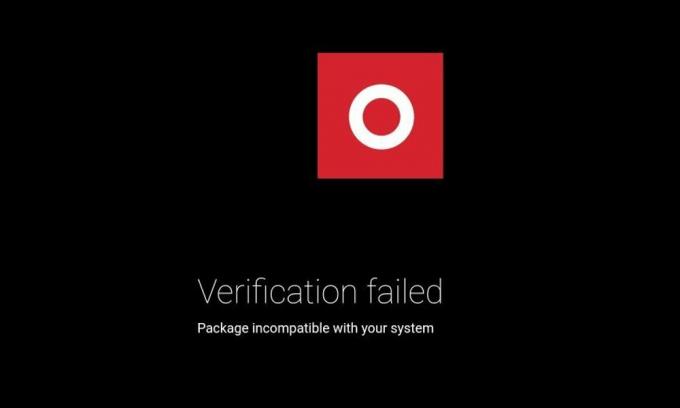
Många användare som försökte installera uppdateringsfilen som laddades ner från den officiella webbplatsen får också samma fel. Varför får du det här felet? Vad är det du kan göra för att fixa detta? Den här guiden kommer att svara på alla dina frågor som dyker upp i ditt sinne.
Sidans innehåll
- Varför får jag Oneplus Verification Failed-fel när jag installerar en ny uppdatering?
-
Så här åtgärdar du Oneplus-verifieringen misslyckades när du installerar ny uppdatering
- Flash Full ROM-fil
- Installera OPLocalUpdate APK
- Installera uppdateringsfilen via Fastboot-kommandon
Varför får jag Oneplus Verification Failed-fel när jag installerar en ny uppdatering?
Felmeddelandet visas främst på grund av dessa två orsaker:
- Du kanske installerar en ny uppdatering som är avsedd för olika regioner. Om du till exempel har laddat ner en uppdateringsfil som är avsedd för amerikanska användare, men du installerar den builden på din OnePlus i Indien, kommer du sannolikt att få ett felmeddelande.
- Den lokala uppgraderingsmetoden stöder inte nedgradering av firmwareversionen. Så om du försöker installera en äldre version av firmware, var redo att se felet.
- Du kanske installerar en uppdateringsfil för en annan OnePlus-telefon. Om du laddade ner en uppdateringsfil avsedd för OnePlus 9 och försöker installera den på din OnePlus 9 Pro, kommer du förmodligen att få Verifieringen misslyckades felmeddelande.
Så här åtgärdar du Oneplus-verifieringen misslyckades när du installerar ny uppdatering
Flash Full ROM-fil
Du kanske får felmeddelandet på grund av en skadad paketfil. Istället för att installera det inkrementella ROM, bör du flasha hela ROM-zip-filen. Detta kan fixa felet Verifiering misslyckades på din OnePlus-telefon.
Annonser
Så här kan du utföra den här metoden på din telefon:
- Gå till webbplatsen för OnePlus mjukvaruuppgradering och ladda ner hela ROM-filen för din telefon.
- Flytta mappen till internminnet.
- Öppna inställningar app.
- Välj Systemuppdateringar.
- Tryck på kugghjulsikonen i det övre högra hörnet.
- Välj Lokal uppgradering.
- Välj den nedladdade fullständiga ROM-filen och tryck på uppdateringsknappen.
Installera OPLocalUpdate APK
Alla OnePlus-telefoner som kör Android 12 kan inte använda den lokala uppgraderingsmetoden förrän telefonen har OPLocalUpdate APK installerad på den. Det var ganska enkelt att installera en ZIP-fil, men Android 12 förde fram ett extra lager av säkerhet. Klicka här för att ladda ner APK-filen.
Installera uppdateringsfilen via Fastboot-kommandon
För att installera uppdateringsfilen med Fastboot-kommandona måste du ha en olåst starthanterare på din OnePlus-telefon. Använda sig av denna guide för att låsa upp starthanteraren. Det finns en liten risk förknippad med att låsa upp starthanteraren. Så fortsätt bara om du har lite kunskap om blinkande ROM.
Nu, ladda ner plattformsverktygen mapp på din dator. Efter det, extrahera mappen. Gå in i den extraherade mappen och tryck Skift + högerklicka och klicka Öppna PowerShell-fönstret här. Nu måste du installera OxygenOS-uppdateringsfilen med hjälp av ADB-sideload-metoden. Du kan använda denna guide om hur man använder ADB sidoladdningsfunktionen.
Annonser
Vi hoppas att den här guiden var till hjälp för dig att ta bort Verifieringen misslyckades fel på din OnePlus-telefon. Dela dina tankar eller förslag (om några) i kommentarsfältet.



